この記事は、GIFのサイズを変更する方法を二つ紹介します。
GIF画像のサイズ変更と言えば、画面サイズ変更と容量サイズ変更の二つの意味があります。また、一般的にはGIFの画面サイズや容量を縮小・圧縮することが多く、GIFファイルのサイズを拡大することはほとんどありません。
GIF画像の画面サイズを変更:
GIFの画面サイズを小さくするには、解像度(ピクセル数)を調整します。解像度を直接変更する方法のほか、GIFの周囲の余白をトリミングして、実質的なピクセルサイズを減らすこともできます。
GIF画像の容量を変更:
容量を抑えたい場合は、GIFのいらない部分をカットすることがおすすめです。また、GIFの画面サイズを小さくすることで、ある程度の容量を圧縮できます。
WonderFox HD Video Converter Factory Proは強力な動画・音楽変換ソフトで、GIF作成機能も搭載しています。GIFファイルの容量や画面サイズを変更するほか、動画や画像からGIFを作成することもできます。
また、変換ソフトなので、GIFを動画に変換して、MP4、MOV、MKV、AVIなどの形式で出力することも可能です。
WonderFox HD Video Converter Factory Proを起動し、「GIF作成」>「動画をGIFに変更」をクリックします。
GIF画像をソフトにドラッグ&ドロップして追加します。
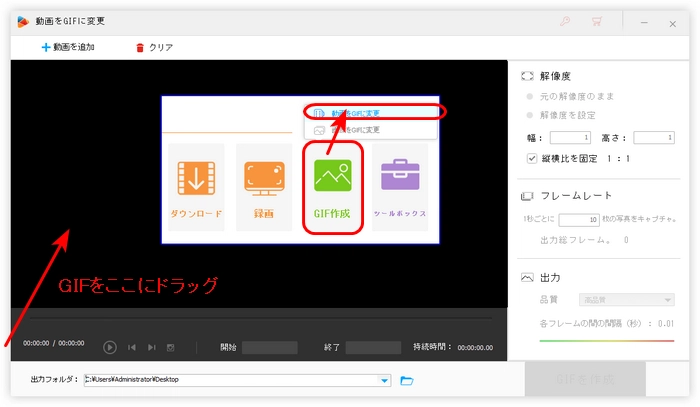
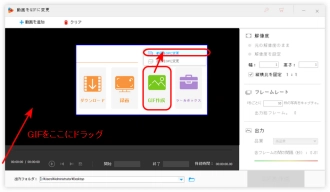
①GIFの容量サイズを変更―GIFの長さを編集
画面下の二つのスライダーをドラッグして、GIF画像の保留したい部分を選択します。
または、右側にある「品質」リストから出力品質を選択して、GIFの容量サイズを変更します。
②GIFの画面サイズを変更―解像度を調整
画面右側の「解像度」オプションで「解像度を設定」を選択し、幅と高さを指定します。GIFの周りに黒帯が出来ないように、「縦横比を固定」のボックスにチェックを入れてください。
解像度を調整すると、画面サイズだけでなく、GIF画像の容量サイズも変更されます。
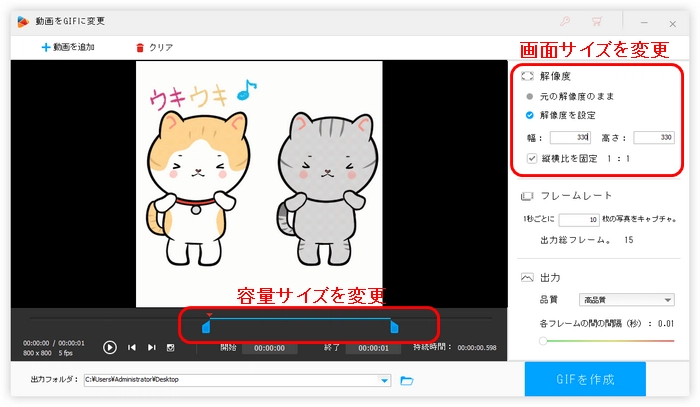
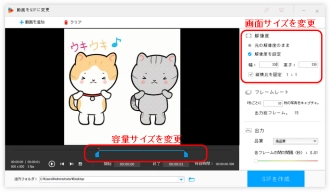
「▼」ボタンをクリックして、GIFアニメの保存先を指定します。
最後、「GIFを作成」アイコンを押して、GIF画像を書き出します。
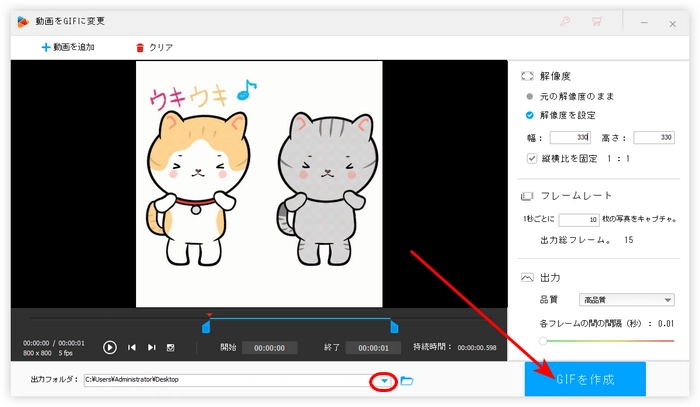
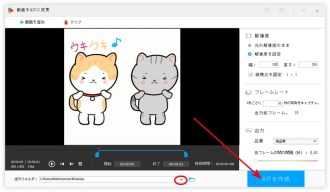
ここでは、ILOVEIMGというサイトを使って、WindowsでGIF画像のサイズを変更する方法を紹介します。サイトでは、圧縮・解像度変更・切り抜きの3点でGIFのサイズを変更できます。
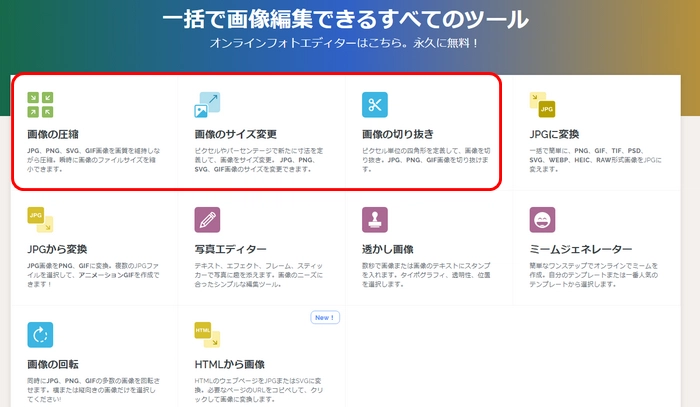
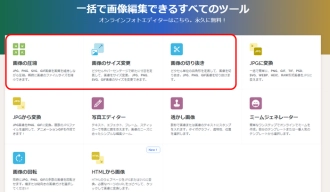
①画像の圧縮
GIFの容量だけを縮小したい場合は、「画像の圧縮」ウィンドウを開き、GIFをサイトに追加して、「画像の圧縮」をクリックすれば、簡単にGIFを小さく圧縮できます。
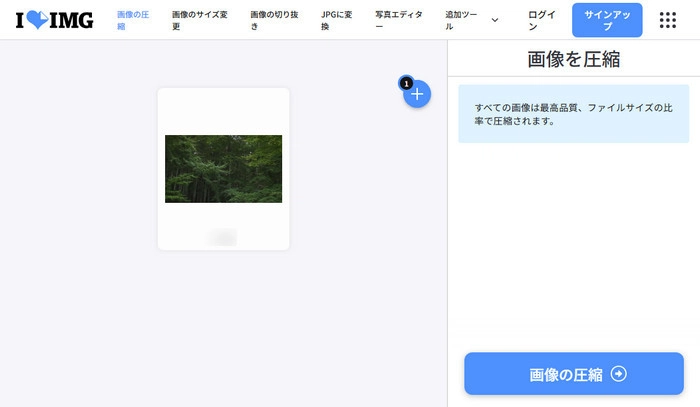
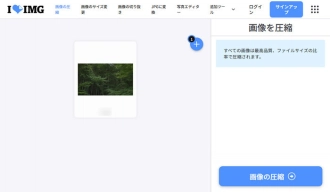
②画像のサイズ変更
GIFのピクセルや比率を調整して、画面サイズを変更できます。
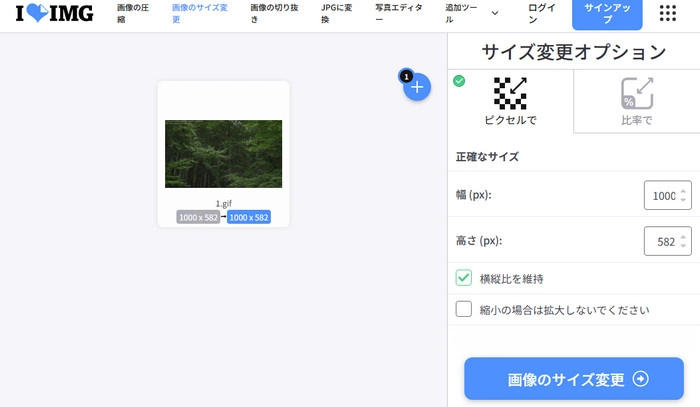
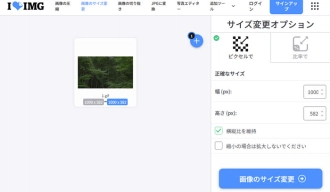
③画像の切り抜き
GIFをクロップして、余分な部分を削除することをおすすめします。これでGIF画像の容量や画面サイズも小さく変更されます。
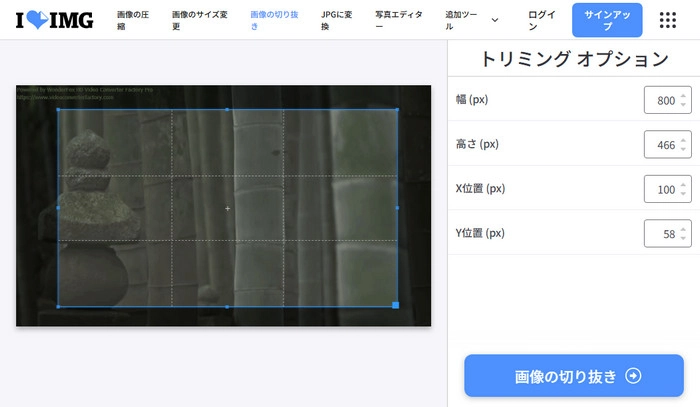
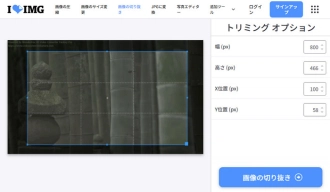
以上はWindowsでGIF画像のサイズを変更する方法でした。この記事はお役に立てれば幸いです。
利用規約 | プライバシーポリシー | ライセンスポリシー | Copyright © 2009-2025 WonderFox Soft, Inc. All Rights Reserved.